富士施乐s2520打印机扫描连接设置
- 格式:doc
- 大小:14.00 KB
- 文档页数:6
![施乐系列打印机使用说明[参照]](https://uimg.taocdn.com/a48632b17d1cfad6195f312b3169a4517723e5e7.webp)
施乐系列打印机使用说明[参照]富士施乐打印机一款功能强大的打印设备,可以满足家庭、办公室、学等不同场合的打印需求。
本文将为大家详介绍富士施乐打印机的使用说明,包括基础操作和高级功能。
一、基础操作1.连接电源和电脑首先,将打印机的电源插入电源插座,然后将USB插入电脑的USB接口。
如果您使用的无打印机,需要连接Wi-Fi网络。
2.安装驱动程序在连接电脑后,需要安装富士施乐打印机的驱动程序。
您可以从富士施乐网下载驱动程序,或者使用随机附带的光盘进行安装。
安装完成后,您可以在电脑上找到富士施乐打印机。
3.打印文档在安装好驱动程序后,您可以开始打印文档。
打开要打印的文档,选择“打印”,然后选择富士施乐打印机。
您可以选择打印的页面数量、打印质量等选项,最后点“打印”即可。
二、高级功能1.双面打印富士施乐打印机支持双面打印功能。
在打印文档时,选择“双面打印”选项,然后选择“长边翻转”或“短边翻转”即可。
这样可以省纸张,减少环境污染。
2.描文档富士施乐打印机还支持文档描功能。
您可以将要描的文档放在描仪上,然后在电脑上选择“描”,选择描仪,设置描分率和描范围,最后点“描”即可。
3.复印文档如果您需要复印文档,可以使用富士施乐打印机的复印功能。
将要复印的文档放在描仪上,然后选择“复印”,设置复印的数量、打印质量等选项,最后点“复印”即可。
4.网络打印如果您需要在多台电脑上共享打印机,可以使用富士施乐打印机的网络打印功能。
将打印机连接到网络上,然后在其他电脑上安装驱动程序,即可实现网络打印。
总结:富士施乐打印机一款功能强大的打印设备,具有基础操作和高级功能。
在使用打印机时,需要注意安装驱动程序、选择打印选项等。
如果您需要使用高级功能,可以尝试双面打印、文档描、复印文档、网络打印等功能。
通过本文的介绍,相信您能够更好地使用富士施乐打印机,提高工作效率和打印质量。
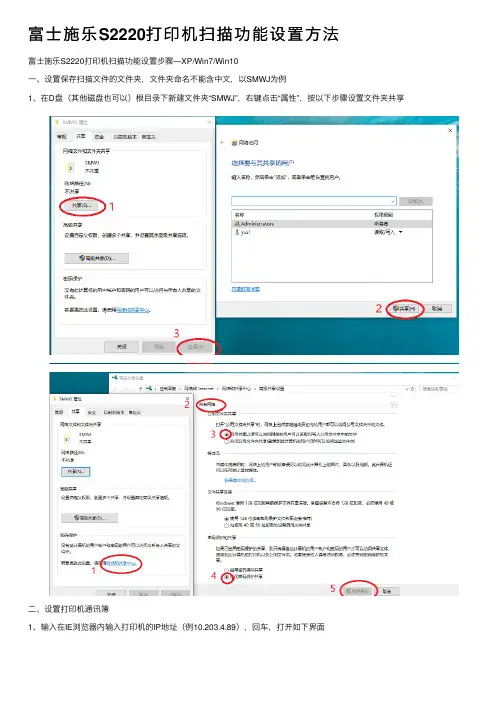
富⼠施乐S2220打印机扫描功能设置⽅法
富⼠施乐S2220打印机扫描功能设置步骤—XP/Win7/Win10
⼀、设置保存扫描⽂件的⽂件夹,⽂件夹命名不能含中⽂,以SMWJ为例
1、在D盘(其他磁盘也可以)根⽬录下新建⽂件夹“SMWJ”,右键点击“属性”,按以下步骤设置⽂件夹共享
⼆、设置打印机通讯簿
1、输⼊在IE浏览器内输⼊打印机的IP地址(例10.203.4.89),回车,打开如下界⾯
2、输⼊⽤户名:11111,密码:x-admin,点击“确定”,打开如下界⾯,并按图设置。
三、启⽤windows功能(仅win10系统需要设置该项)
1、在“开始”菜单右侧的搜索框内输⼊“控制⾯板”,并打开
2、点击“卸载”程序
3、在打开的界⾯中,点击“启⽤或关闭Windows功能”,勾选“SMB”相关3个功能,等待设置完成后,点击“⽴即重新启动”。
电脑重启后,扫描功能就可以使⽤了。
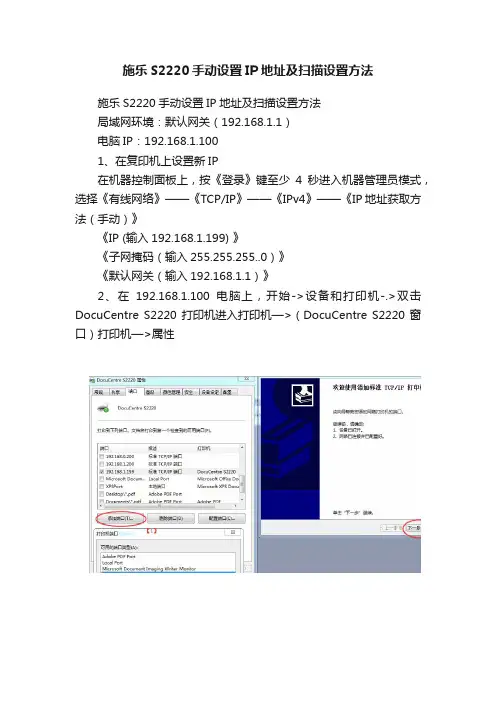
施乐S2220手动设置IP地址及扫描设置方法
施乐S2220手动设置IP地址及扫描设置方法
局域网环境:默认网关(192.168.1.1)
电脑IP:192.168.1.100
1、在复印机上设置新IP
在机器控制面板上,按《登录》键至少4秒进入机器管理员模式,选择《有线网络》——《TCP/IP》——《IPv4》——《IP地址获取方法(手动)》
《IP (输入192.168.1.199) 》
《子网掩码(输入255.255.255..0)》
《默认网关(输入192.168.1.1)》
2、在192.168.1.100电脑上,开始->设备和打印机-.>双击DocuCentre S2220打印机进入打印机—>(DocuCentre S2220窗口)打印机—>属性
3、在浏览器中设置扫描件存放的电脑及路径
以上面IP为例,在浏览器地址栏上输入192.168.199,用户名11111,密码x-admin
注:如果点了通信薄,久久见不到左侧内空,可以设置浏览器——选项——安全——ActiveX控件和插件、脚本下所有项都选启用4、至此,打印机手动IP和扫描设置全部完成,可以打印和扫描了。
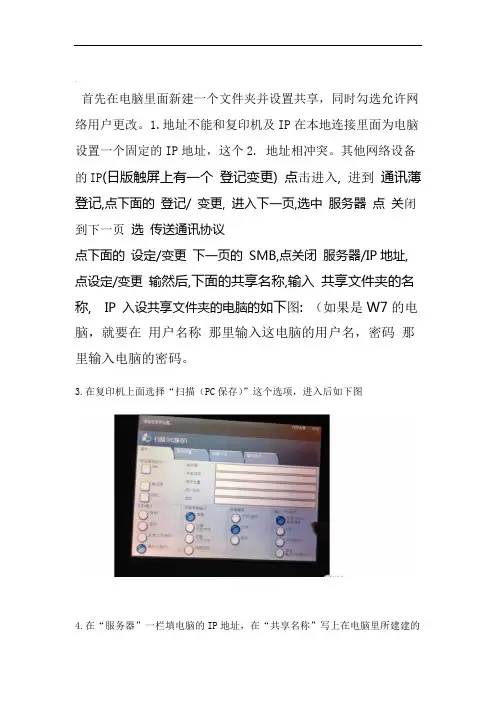
.
首先在电脑里面新建一个文件夹并设置共享,同时勾选允许网络用户更改。
1.地址不能和复印机及IP在本地连接里面为电脑设置一个固定的IP地址,这个2. 地址相冲突。
其他网络设备的IP(日版触屏上有一个登记变更) 点击进入, 进到通讯薄登记,点下面的登记/变更, 进入下一页,选中服务器点关闭到下一页选传送通讯协议
点下面的设定/变更下一页的SMB,点关闭服务器/IP地址,点设定/变更输然后,下面的共享名称,输入共享文件夹的名称, IP 入设共享文件夹的电脑的如下图: (如果是W7的电脑,就要在用户名称那里输入这电脑的用户名,密码那里输入电脑的密码。
3.在复印机上面选择“扫描(PC保存)”这个选项,进入后如下图
4.在“服务器”一栏填电脑的IP地址,在“共享名称”写上在电脑里所建建的
文件名
'.
.
5.设置好后就可以按启动键根据提示操作了。
信箱扫描设定方法
1,首先从复印机上,按机器右边的MACHINE STATUS键(3300)---规格设定、登记(4400是点触屏上的登记变更)---
信箱登记----点开就可以有一个信箱名称
设定的
'.
.
设定一个信箱名,就可以用信箱扫描了。
如图
'.
.
然后扫描时,在复印机上选信箱扫描就可以在电脑上提取的
在电脑上输这个复印机的IP,就可以看到,如下图
'.
.
有一个扫描,点那个提取就可以提取扫的图的
'.。

No. 名 称功 能1 < 复印 > 键 使用复印功能时按此按键。
选择复印功能时,< 复印 > 键点亮。
2 < 身份证 /ID 卡复印 > 键 使用身份证 /ID 卡复印功能时按此按键。
选择身份证 /ID 卡复印功 能时,< 身份证 /ID 卡复印 > 键点亮。
3 显示屏显示操作菜单及机器状态的信息等。
4 < 作业确认 > 键 确认或取消等待执行及正在执行的作业。
5< >< >< >< > 键选择显示屏上显示的菜单或项目及更改数值。
补充 ·< > 键允许您选择前一个菜单项目。
·< > 键允许您选择下一个菜单项目。
·< > 键允许您进到下一个菜单画面。
·< > 键允许您选择前一个菜单画面。
6 <OK> 键 按此键和箭头键可更改设定。
7 < 登录 > 键 按此键进入或退出机器管理员模式或帐户管理模式。
处于机器管理 员模式时,< 登录 > 键点亮。
8 数字键 输入复印份数等数字或英文字母。
9 < 暂停 > 键 输入通信对象时在号码之间插入暂停等时按此按键。
10 < 机器确认 > 键 按此键可打印报告及检查机器的信息(如消耗品状态和机器的 IP 地 址等)。
11 < 节电 > 键 如果机器在一定时间内不使用,将进入节电模式降低电力消耗,这 时此键将点亮。
按此键可进入或退出节电模式。
12 < 停止 > 键 停止正在处理的作业或取消发生错误的作业时按此按键。
13 < 全部清除 > 键 将显示的各种功能的设定返回到默认值或清除用数字键所输入的全 部数值时按此按键。
设定将返回到与打开机器电源时相同的状态。
14 < 启动 > 键 开始扫描原稿或确定各种设定值时按此按键。
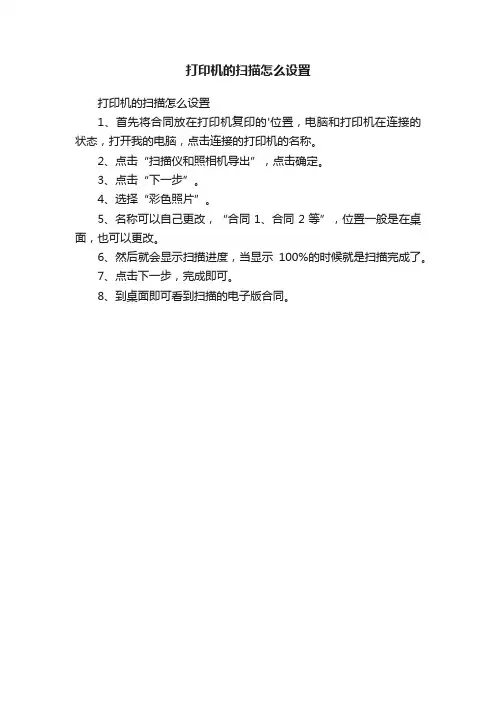
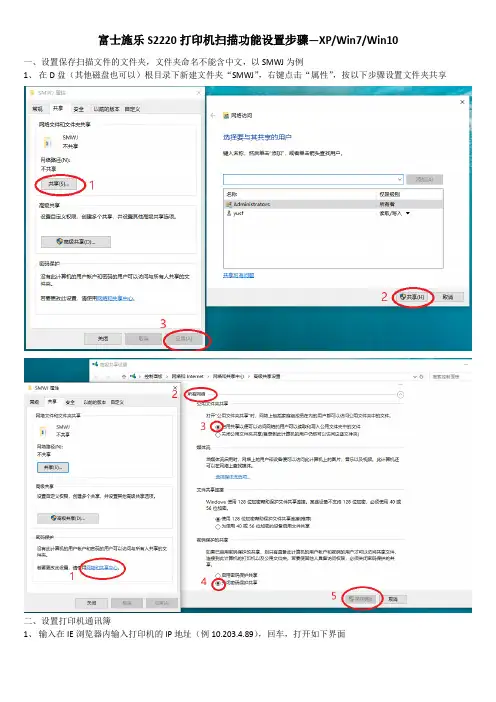
富士施乐S2220打印机扫描功能设置步骤—XP/Win7/Win10
一、设置保存扫描文件的文件夹,文件夹命名不能含中文,以SMWJ为例
1、在D盘(其他磁盘也可以)根目录下新建文件夹“SMWJ”,右键点击“属性”,按以下步骤设置文件夹共享
二、设置打印机通讯簿
1、输入在IE浏览器内输入打印机的IP地址(例10.203.4.89),回车,打开如下界面
2、输入用户名:11111,密码:x-admin,点击“确定”,打开如下界面,并按图设置。
三、启用windows功能(仅win10系统需要设置该项)
1、在“开始”菜单右侧的搜索框内输入“控制面板”,并打开
2、点击“卸载”程序
3、在打开的界面中,点击“启用或关闭Windows功能”,勾选“SMB”相关3个功能,等待设置完成后,点击“立即重新启动”。
电脑重启后,扫描功能就可以使用了。

富士施乐扫描到信箱操作
富士施乐是一家全球领先的办公设备和解决方案供应商,提供各种卓越的办公产品以满足不同客户的需求。
其中,富士施乐扫描仪是其主要产品之一,为用户提供高质量、高效率的文档扫描功能。
本文将介绍如何进行富士施乐扫描仪到信箱操作。
步骤一:准备工作
步骤二:设置扫描选项
启动富士施乐扫描仪并进入菜单界面。
一般情况下,你可以通过轻按屏幕上的“设置”按钮进入设置选项。
选择“扫描设置”或“网络设置”等相关设置选项,然后找到“信箱设置”或“电子邮件设置”。
在这个菜单中,你需要进行以下设置:
3.设置其他选项:根据具体需求,你还可以设置其他一些选项,比如选择发送邮件时附带文件的格式、设置文件名的规则等。
这些选项的设置会根据不同的扫描仪型号而有所不同,具体请参考扫描仪的用户手册或菜单界面的操作说明。
步骤三:进行扫描操作
设置完毕后,回到扫描仪的主界面。
将要扫描的文档放入扫描仪的文档进纸口中,并按照扫描仪的指示操作。
通常情况下,你可以通过轻按屏幕上的“扫描”按钮开始扫描。
步骤四:发送扫描结果
在发送的过程中,你可以在屏幕上观察到发送的进度和结果。
一般情况下,你可以通过“发送邮件”选项或者是扫描仪的状态栏来查看发送的状态和结果。
需要注意的是,富士施乐扫描仪到信箱操作的顺利进行需要满足以下条件:
总结:。
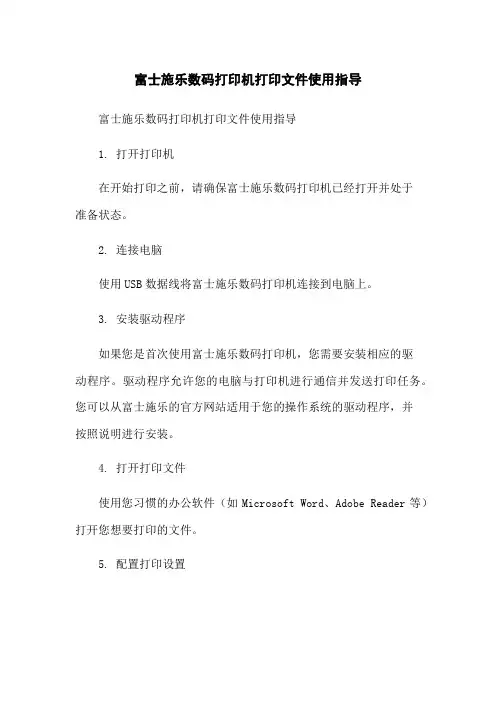
富士施乐数码打印机打印文件使用指导
富士施乐数码打印机打印文件使用指导
1. 打开打印机
在开始打印之前,请确保富士施乐数码打印机已经打开并处于
准备状态。
2. 连接电脑
使用USB数据线将富士施乐数码打印机连接到电脑上。
3. 安装驱动程序
如果您是首次使用富士施乐数码打印机,您需要安装相应的驱
动程序。
驱动程序允许您的电脑与打印机进行通信并发送打印任务。
您可以从富士施乐的官方网站适用于您的操作系统的驱动程序,并
按照说明进行安装。
4. 打开打印文件
使用您习惯的办公软件(如Microsoft Word、Adobe Reader等)打开您想要打印的文件。
5. 配置打印设置
在打印文件之前,您可以根据需要对打印设置进行调整。
常见
的打印设置包括页面大小、纸张类型、打印质量等。
您可以通过选
择“文件”菜单中的“打印”选项来访问打印设置。
6. 选择打印机
在打印设置页面,您可以选择您想要使用的打印机。
确保选择
富士施乐数码打印机作为打印设备。
7. 预览打印内容
在确认打印设置后,您可以通过预览功能查看即将打印的内容。
这有助于避免不必要的错误,并确保打印结果符合您的期望。
8. 打印文件
选择“打印”按钮,富士施乐数码打印机将开始打印您的文件。
请耐心等待直到打印任务完成。
以上就是使用富士施乐数码打印机打印文件的基本步骤和注意
事项。
如有其他问题,请参考打印机的用户手册或咨询富士施乐的
技术支持团队。
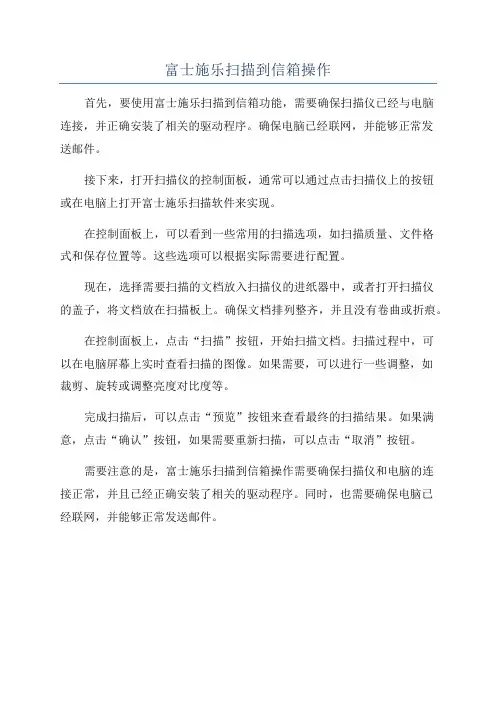
富士施乐扫描到信箱操作
首先,要使用富士施乐扫描到信箱功能,需要确保扫描仪已经与电脑
连接,并正确安装了相关的驱动程序。
确保电脑已经联网,并能够正常发
送邮件。
接下来,打开扫描仪的控制面板,通常可以通过点击扫描仪上的按钮
或在电脑上打开富士施乐扫描软件来实现。
在控制面板上,可以看到一些常用的扫描选项,如扫描质量、文件格
式和保存位置等。
这些选项可以根据实际需要进行配置。
现在,选择需要扫描的文档放入扫描仪的进纸器中,或者打开扫描仪
的盖子,将文档放在扫描板上。
确保文档排列整齐,并且没有卷曲或折痕。
在控制面板上,点击“扫描”按钮,开始扫描文档。
扫描过程中,可
以在电脑屏幕上实时查看扫描的图像。
如果需要,可以进行一些调整,如
裁剪、旋转或调整亮度对比度等。
完成扫描后,可以点击“预览”按钮来查看最终的扫描结果。
如果满意,点击“确认”按钮,如果需要重新扫描,可以点击“取消”按钮。
需要注意的是,富士施乐扫描到信箱操作需要确保扫描仪和电脑的连
接正常,并且已经正确安装了相关的驱动程序。
同时,也需要确保电脑已
经联网,并能够正常发送邮件。
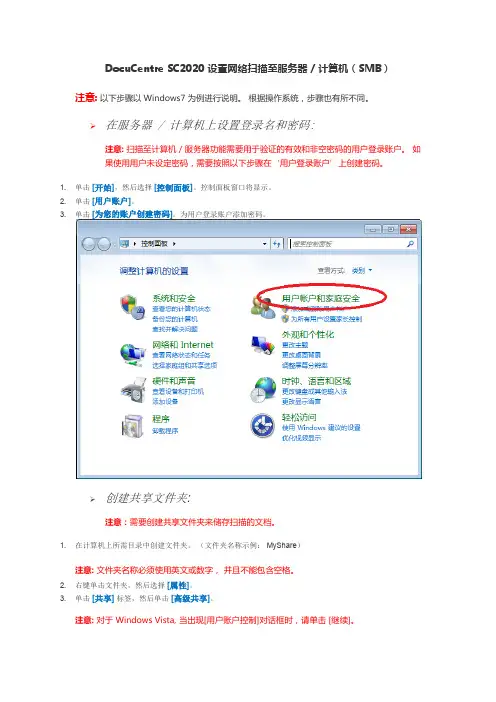
DocuCentre SC2020 设置网络扫描至服务器 / 计算机(SMB)注意:以下步骤以Windows7 为例进行说明。
根据操作系统,步骤也有所不同。
在服务器 / 计算机上设置登录名和密码:注意:扫描至计算机 / 服务器功能需要用于验证的有效和非空密码的用户登录账户。
如果使用用户未设定密码,需要按照以下步骤在‘用户登录账户’上创建密码。
1. 单击[开始],然后选择[控制面板]。
控制面板窗口将显示。
2. 单击[用户账户]。
3. 单击[为您的账户创建密码]。
为用户登录账户添加密码。
创建共享文件夹:注意:需要创建共享文件夹来储存扫描的文档。
1. 在计算机上所需目录中创建文件夹。
(文件夹名称示例: MyShare)注意: 文件夹名称必须使用英文或数字,并且不能包含空格。
2. 右键单击文件夹,然后选择[属性]。
3. 单击[共享]标签,然后单击[高级共享]。
注意: 对于 Windows Vista, 当出现[用户账户控制]对话框时,请单击 [继续]。
4. 选中[共享此文件夹]复选框。
5. 在共享名框中输入共享名称。
注意:记下共享名称,因为在下个设置步骤中将使用此共享名称。
6. 单击[权限]来为此文件夹创建写入权限。
7. 单击[添加]。
8. 单击[高级]搜索用户登录名称,或者在 [输入对象名称来选择] 框中输入用户登录名称,然后单击[检查]名称进行确认。
(用户登录名称示例:MySelf)9. 单击[确定]。
10. 单击刚才输入的用户登录名。
选中[完全控制]复选框。
从而授予您将文档发送到此文件夹中的权限。
注意:此项设定授予您将文档发送到此文件夹中的权限。
11. 单击[确定]。
12. 单击[确定]退出[高级共享]对话框。
13. 单击[关闭]。
注意:要添加子文件夹,请在已创建的共享文件夹中创建新文件夹。
使用通讯簿设定目标位置:1. 打开网页浏览器,在地址栏中输入打印机的IP地址,如果弹出需要输入用户名和密码的对话框。
施乐S2220手动设置IP地址及扫描设置方法
局域网环境:默认网关(192.168.1.1)
电脑IP:192.168.1.100
1、在复印机上设置新IP
在机器控制面板上,按《登录》键至少4秒进入机器管理员模式,选择《有线网络》——《TCP/IP》——《IPv4》——《IP地址获取方法(手动)》
《IP (输入192.168.1.199) 》
《子网掩码(输入255.255.255..0)》
《默认网关(输入192.168.1.1)》
2、在192.168.1.100电脑上,开始->设备和打印机-.>双击DocuCentre S2220打印机进入打印机—>(DocuCentre S2220窗口)打印机—>属性
3、在浏览器中设置扫描件存放的电脑及路径
以上面IP为例,在浏览器地址栏上输入192.168.199,用户名11111,密码x-admin
注:如果点了通信薄,久久见不到左侧内空,可以设置浏览器——选项——安全——ActiveX控件和插件、脚本下所有项都选启用4、至此,打印机手动IP和扫描设置全部完成,可以打印和扫描了。
富士无线打印机操作方法富士无线打印机是一种方便快捷的打印设备,可以通过无线网络连接到电脑或移动设备,方便用户随时随地进行打印。
下面我将详细介绍富士无线打印机的操作方法。
一、安装打印机驱动程序1. 打开电脑浏览器,访问富士官方网站或富士无线打印机的官方支持网站。
2. 在支持网站中找到相应的打印机型号,下载并安装最新的打印机驱动程序。
二、连接打印机1. 将富士无线打印机插入电源,并按下打印机上的电源按钮开机。
2. 在电脑上打开无线网络连接设置,找到并连接与富士无线打印机同一个局域网的网络。
3. 打开打印机设置页面,输入打印机的无线网络名称和密码,进行无线网络连接。
三、在电脑上设置打印机1. 在电脑上打开打印机设置页面,点击“添加打印机”或类似选项。
2. 在搜索打印机的列表中,找到并选择连接到同一个无线网络的富士无线打印机。
3. 点击“下一步”或类似选项,等待电脑和打印机的自动配对完成。
四、打印文件1. 在电脑上打开要打印的文件,选择“打印”选项。
2. 在打印设置对话框中,选择连接到电脑的富士无线打印机。
3. 根据需要设置打印机的纸张类型、打印质量、打印份数等参数。
4. 点击“打印”按钮,等待打印机完成打印任务。
五、使用移动设备打印1. 在移动设备(如手机或平板电脑)上下载并安装富士无线打印机的官方应用程序。
2. 打开应用程序,根据提示操作将移动设备连接到同一个无线网络,与富士无线打印机连接。
3. 在应用程序中选择要打印的文件,设置打印参数,然后点击“打印”按钮。
4. 富士无线打印机将会开始打印任务。
六、其他注意事项1. 确保电脑、移动设备和无线打印机都处于有效的无线网络范围内,以确保正常的打印通信。
2. 确保富士无线打印机具有足够的墨水或色带,并及时更换消耗品。
3. 定期清洁打印机内部和外部,以保持打印质量和延长打印机的使用寿命。
通过以上操作方法,您可以方便地使用富士无线打印机进行打印。
希望这些信息对您有所帮助,如有任何问题,请随时向我提问。
DocuCentre S2520/S2320 DocuCentre S2011DocuCentre S2520/S2320/S2011维修手册 Ver.1.0发行:2014年11月编辑/发行:Fuji Xerox Co., Ltd. Solution Service & Operational Management CS Dept.MMCBldg,3-6-1, Minato-mirai, Nishi-ku, Yokohama-shi, Kanagawa, JAPAN 220-0012 [XEROX] 是注册商标。
∙本维修手册用于下列产品:富士施乐(有限公司)•DocuCentre S2520/S2320/S2011 ∙关于维修手册的机密性∙本维修手册仅限于富士施乐认可的产品维护保养人员使用,严禁未经许可而复印、转载、供他人阅读或提供给他人。
∙因修订等原因而不再需要时,请务必烧毁或用碎纸机进行处理。
∙使用时请注意,应将手册保管好,避免遗失、破损。
∙关于因设计变更等原因而修订维修手册本维修手册的记载内容中出现相关设计变更时,有时会发行必要的相关技术信息,作为维修手册下次修订时反映变更内容以前的补充信息。
注意 技术信息等内容中的“备用零件号码的变更”及调整项目的“设定规定值”的变更等重要项目应在每次变更时记录在本维修手册内。
0 Introduction0.1 关于本手册 (3)0.2 手册的使用方法 (3)0.3 术语、符号的说明 (4)0.1 关于本手册本手册作为标准维修手册适用于DocuCentre S2520 / S2320 / S2011。
· 维修手册意见表若您对本维修手册有任何意见、或您发现有错误、需要订正的地方,请您填写维修手册意见表,寄送至以下部门。
Japan:Solution Service & Operational Management CS Dept.APO/GCO:OSG PSD CS&SD SSOMG via OpCo Technical Service Department 0.2 手册的使用方法本手册记载了本产品维护时的标准作业。
富士施乐复印机扫描到PC(SMB)设置方法扫描到PC设定1 在电脑上建立共享文件夹1.1 在电脑上新建一个名称为“SCAN”的文件夹;1.2 点击右键--属性--共享--共享--输入“everyone”--添加--权限级别选为“读取/写入”--共享--完成。
点击“高级共享”--勾选“共享此文件夹”--然后点击“权限”,把Everyone的权限允许为“完全控制”。
勾选完成后点击“应用”和“确定”。
1.3 WINDOWS一定要关闭防火墙;1.4 控制面板中网络和高级共享中心的设置--更改高级共享--以下选项一定要按下选择1.4.1 启用网络发现,1.4.2 启用文件和打印机共享,1.4.3 启用共享以便可以访问网络的用户可以读取和写入公用文件夹,1.4.4 使用128位加密,1.4.5 关闭密码保护共享。
2 建立通讯簿2.1 方法一、在网页上复印机上建立通讯簿2.1.1 打开网络浏览器,在浏览器地址栏输入富士施乐一体机IP地址,进入一体机网页管理界面。
如果提示输入用户名和密码,请输入一体机的管理员账户信息。
默认用户名为“11111”,密码为“x-admin”。
2.1.2 通讯登记2.1.2.1 进入一体机网页界面后,选择“通讯簿”标签页。
2.1.2.2 点击左侧“添加通讯对象”。
2.1.2.3 输入通信对象名称(输入自己的名称方便用户识别, 建议英文字母)。
2.1.2.4 选择通信对象类型为“服务器”--确定。
2.1.2.5 传送通信协议:选择SMB。
2.1.2.6 “服务器名称/IP地址”输入该电脑的IP地址或该电脑的计算机名称(IP不固定,就用计算机名称。
可通过点击windows开始菜单,搜索“cmd”,运行“cmd”命令查找---在开启的命令提示符窗口,输入“ipconfig”,按回车键,在显示出来的网络信息中找到IPV4地址,即为本机IP地址。
)2.1.2.7 共享名称:输入电脑上共享文件夹名(如SCAN)2.1.2.8 索引文字--(未设定、不用操作)2.1.2.9 用户名称--输入电脑设置的账户名2.1.2.10 信息填写好后,点击页面底部的“确定”按钮。
1、新建文件夹“saomiao”(文件夹位置、名称自定义,建议用拼音命名,打印机有概率不识别汉字或符号)
2、右击文件夹→属性→共享→共享→everyone→添加→权限级别“读取/写入”→共享
3、共享→高级共享→共享名(选择之前新建的文件夹名)→权限→选择everyone→全选允许→确定
4、打开属性里边的安全→everyone→编辑→选everyone→权限全选允许→确定
5、
二、连接打印机
1、查看打印机IP(建议固定ip)
登录打印机管理员账号(默认密码11111)→网络设定→ip4地址解析→ip地址获取方法(选手动设定)→输入ip地址(127可更改,其它三组应与电脑ip一致)→子网掩码(与电脑的一致)→网关地址(与电脑的一致)
2、网线连接打印机与路由器
3、打开浏览器,地址栏输入:(打印机ip,前边在打印机上设置的ip)
默认账号:11111 密码:x-admin →确定
通讯簿→添加通信对象→登记号码(1~30)→通信对象名称(可以写自己名字的拼音,方便识别)→ip地址(自己电脑的ip)→共享名称(之前新建的文件夹名称)→用户名称、密码(自己电脑的账号、密码)→端口号码(不指定)。